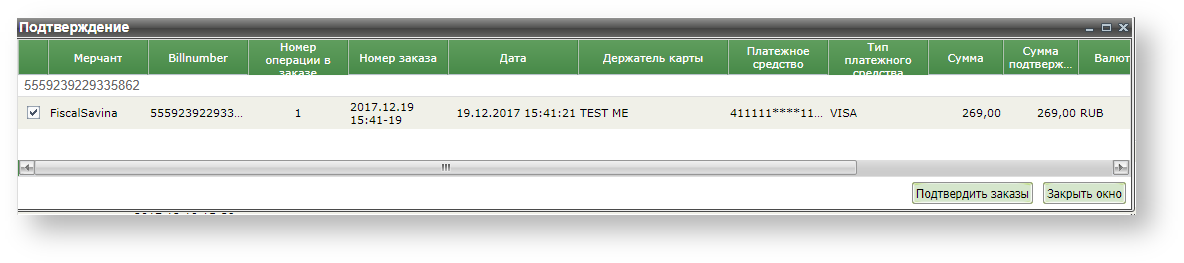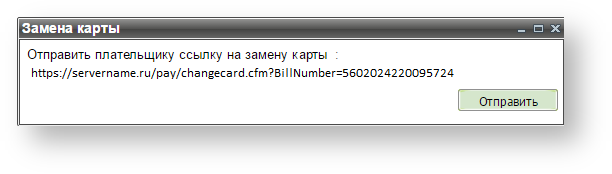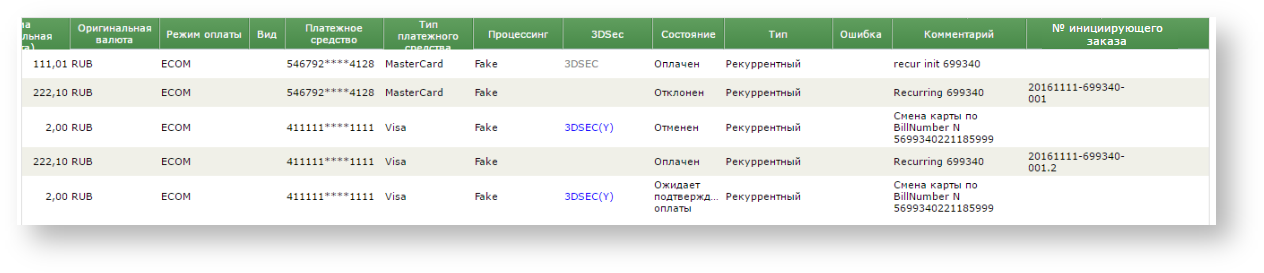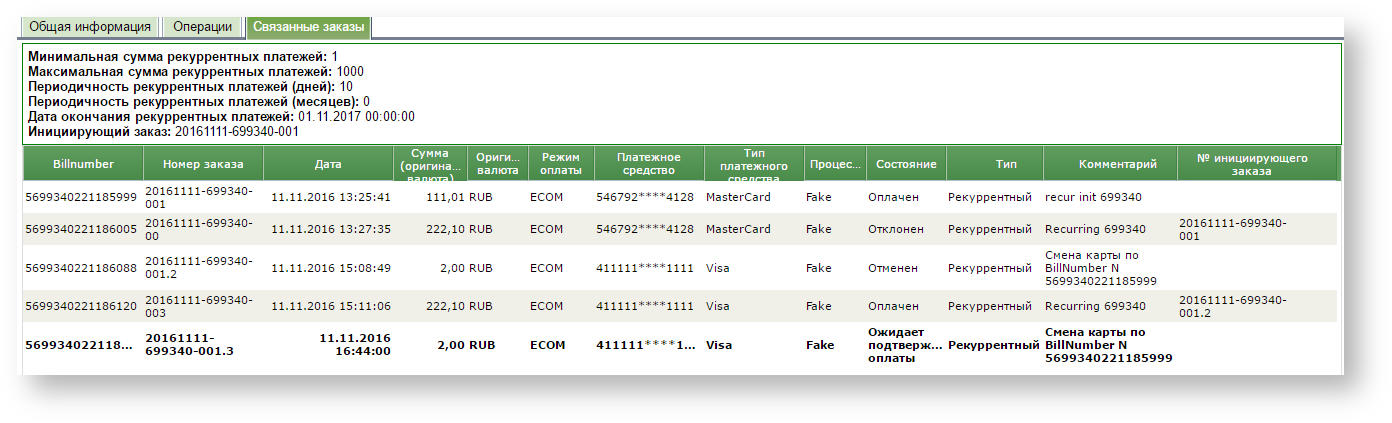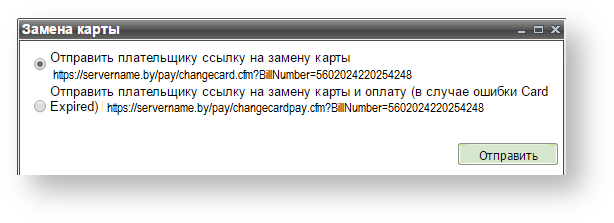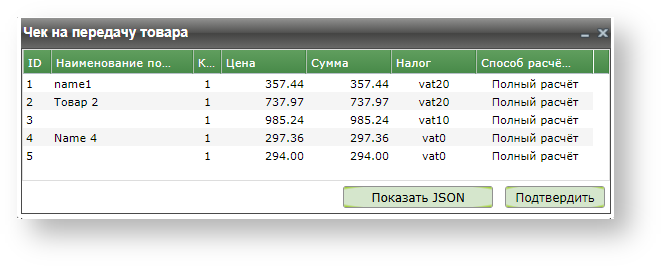Page History
| Table of Contents |
|---|
Из Личного кабинета можно произвести такие действия над заказами, как подтверждение оплаты заказа, возврат денег, offline отмена и печать чеков.
Для выбора необходимого действия следует зайти в контекстное меню заказа, для чего нажать правую кнопку мыши на интересующем заказе. В появившемся контекстном меню можно выбрать необходимое действие над заказом.
Возможен множественный выбор заказов для выполнения действий с ними. Для этого необходимо, удерживая нажатой кнопку CTRL, подводить курсор к выбранным заказам и нажимать левую кнопку мыши. Либо, удерживая нажатой кнопку Shift, кнопками «вверх»/«вниз» выделять нужные заказы. После выбора заказов и выбора действия из контекстного меню на экране отображается таблица, в которой отображены и выделены галочками выбранные заказы. Любое из нижеперечисленных действий будет проводиться только над теми заказами, которые отмечены галочками. Если необходимо провести действие только над некоторыми из выбранных заказов, то необходимо снять выделение галочкой с тех заказов, над которыми это действие выполнять не требуется.
| Anchor | ||||
|---|---|---|---|---|
|
Подтверждение оплаты заказа
Если предприятие использует двухстадийный механизм работы, то после завершения авторизации по карте и блокирования средств на счету клиента, предприятию необходимо в течение 4 дней провести финансовую транзакцию для подтверждения снятия денег со счета. Пользователь предприятия может совершить данную операцию, выбрав в контекстном меню заказа пункт «Подтверждение».
Для облегчения поиска неподтвержденных заказов можно установить фильтры по предприятию, периоду и состоянию заказа «Ожидает подтверждения». Затем на нужном заказе нажать правую кнопку мыши и в контекстном меню выбрать пункт «Подтверждение». При выборе этого пункта контекстного меню открывается окно с указанием параметров заказа (заказов), по которому будет производиться подтверждение оплаты.
Окно подтверждения заказа
| Anchor | ||||
|---|---|---|---|---|
|
Полный перечень отображаемых параметров представлен в табл. ниже.
Перечень параметров, отображаемых в окне подтверждения оплаты
Параметр | Описание |
Мерчант | Название предприятия |
Billnumber | Внутренний номер заказа, присваиваемый системой |
№ заказа | Номер заказа, который формирует предприятие. Зависит от настроек предприятия. |
Дата | Дата заказа |
Держатель карты | Держатель карты, которой была произведена оплата заказа |
Платежное средство | Номер платежного средства, которым была произведена оплата заказа |
Сумма | Сумма успешной операции оплаты (отображается полная сумма заказа для подтверждения) |
Сумма подтверждения | Подтверждаемая сумма (по умолчанию отображается полная сумма для подтверждения) |
Валюта | Валюта успешной операции оплаты |
Комментарий | Комментарий к заказу |
Результат | Поле для вывода результата выполнения операции. Если предприятие использует одностадийную схему работы, то в это поле выводится сообщение «Заказу не требуется подтверждение оплаты» |
Если заказу не требуется подтверждение оплаты, то галочка будет с него снята, и в колонке «Результат» будет выведено соответствующее сообщение.
В колонке «Сумма подтверждения» по умолчанию стоит полная сумма заказа. При работе с некоторыми процессингами возможно проведение частичного подтверждения оплаты. Для этого при указании суммы подтверждения вместо максимальной суммы можно указать необходимую сумму финансового подтверждения.
Если предприятие работает с чеком и передает при заказе позиции чека, то и подтверждение может быть выполнено только для заказов с позициями чека.
Если предприятие работает с чеком, но позиции чека при заказе не передает, то можно добавить необходимые позиции вручную при подтверждении. Для этого следует кликнуть по строке заказа в окне подтверждения, после чего в нем появится таблица позиций данного заказа.
Позиции заказа при подтверждении
Если для подтверждаемого заказа выполняется фискализация, то в окне подтверждения также отображаются соответствующие параметры. В зависимости от согласованных с предприятием настроек фискализации возможны следующие варианты отображения параметров:
- Фискализация выполняется на этапе авторизации заказа. Все параметры фискализации должны быть переданы предприятием при оплате заказа. Если параметры не переданы, то они устанавливаются по умолчанию согласно настройкам предприятия. В окне подтверждения параметры фискализации недоступны для редактирования.
- Фискализация выполняется на этапе подтверждения заказа. Если параметры фискализации переданы, то они отображаются в окне подтверждения и доступны для редактирования. Если параметры не переданы, то они устанавливаются по умолчанию согласно настройкам предприятия, отображаются в окне подтверждения и доступны для редактирования.
Для добавления позиции следует вызвать контекстное меню правой кнопкой мыши на пустом поле таблицы позиций заказа.
Контекстное меню позиций заказа
Выбор пункта меню «Добавить» открывает окно для заполнения полей параметров позиции.
| Section | |||||||||||||||
|---|---|---|---|---|---|---|---|---|---|---|---|---|---|---|---|
|
Окно добавления позиции
После заполнения полей «Цена» и «Количество» становится активной кнопка «Рассчитать». Нажатие этой кнопки автоматически заполняет поле «Общая сумма позиции» вычисленным значением (Цена*Количество).
Параметры формы добавления позиции приведены в табл. ниже.
Перечень параметров формы добавления позиции
Название параметра | Обязательный | Принимаемые значения | Комментарий |
Номер позиции | Да | Целое число | Номер позиции (уникальное число для чека) |
Цена | Да | Число, 15 цифр. Разделитель - "." | Стоимость единицы товара (услуги) |
Количество | Да | Число, цифры Разделитель - "." | Количество/объем товара/услуги в единицах измерения товара (может быть дробным числом) |
Общая сумма позиции | Да | Число, 15 цифр. Разделитель - "." | Стоимость позиции (Цена*Количество) |
Налог | Нет | Выбор из списка доступных значений | Идентификатор ставки налога, см. справочник |
Признак предмета расчета | Нет | Выбор из списка доступных значений | Признак предмета расчета, см. справочник |
Способ расчета | Нет | Выбор из списка доступных значений | Способ расчета, см. справочник |
Код товара | Нет | Строка (50) | Код товара по справочнику товаров магазина |
Наименование позиции | Нет | Строка (250) | Наименование товара |
После добавления очередной позиции по заказу, все позиции будут отображаться в табличном виде в окне «Подтверждение».
Окно подтверждения со списком позиций
Используя контекстное меню, можно также отредактировать или удалить добавленные позиции.
Подтверждение может быть проведено полностью или частично по отмеченным позициям.
| Warning |
|---|
Внимание! Подтверждение заказа возможно только в том случае, если сумма всех позиций не превышает сумму заказа. |
После нажатия кнопки «Подтвердить заказы» в колонке «Результат» отображается результат для каждого заказа, по которому производилось снятие денежных средств. В случае неуспеха отображается соответствующая ошибка.
Если в результате технического сбоя транзакция завершена неуспешно, можно повторить финансовое подтверждение еще раз. Повторное финансовое подтверждение не приводит к повторному снятию денег.
Транзакции, по которым в течение 5-14 дней (в зависимости от процессинга) не было проведено финансовое подтверждение, автоматически отменяются.
Особенности подтверждения платежей с предоплатой
При выборе пункта контекстного меню «Подтверждение» для платежей с предоплатой открывается окно, состоящее из двух блоков. В первом блоке отображаются параметры заказа, по которому будет производиться подтверждение аналогично таблице. Если для заказа была выполнена предоплата, то во втором блоке окна «Подтверждение» отображаются параметры операций оплаты этого заказа.
Перечень параметров, отображаемых в дополнительном блоке окна подтверждения для заказов с предоплатой
Название параметра | Описание |
ID операции | Уникальный идентификатор операции оплаты |
Группа платежных средств | Наименование используемой группы платежных средств |
Платежная система | Наименование используемой платежной системы |
Номер карты | № платежного средства. Номер карты отображается в зашифрованном виде, например, 411111******1111. |
К подтверждению | Сумма предоплаты и сумма к подтверждению |
Окно подтверждения для заказов с предоплатой
Если по заказу была выполнена предоплата, то двойной клик на таком заказе в первом блоке окна подтверждения открывает новое окно, в котором отображаются позиции заказа. Также можно добавить позиции заказа вручную, если фискализация выполняется на этапе его подтверждения.
Позиции заказа в окне подтверждения
По умолчанию для подтверждения отмечены все позиции и в столбце «К подтверждению» указана максимальная сумма для подтверждения и размер имеющейся предоплаты. В позициях доступна для редактирования только ставка налога. Двойной клик на строке позиции позволяет начать ее редактирование.
Редактирование ставки налога в позиции чека для подтверждения
При изменении количества выбранных позиций соответствующим образом будет меняться и сумма к подтверждению во втором блоке. Если сумма выбранных позиций для подтверждения меньше значения PrePayment, то подтверждение невозможно.
Недостаточная сумма позиций чека для подтверждения
| Anchor | ||||
|---|---|---|---|---|
|
...
Возврат денег
В Личном кабинете можно сделать следующие отмены и возвраты: отмена авторизации, частичная отмена оплаты, отмена финансовой транзакции и возврат средств.
Отмена авторизации – это процедура отмены операции оплаты до момента формирования финансовой транзакции.
* Финансовая транзакция - предоставление в процессинговый центр платежной информации на снятие средств с карточного счета клиента.
Отмену авторизации обычно можно сделать в течение тех же суток (в зависимости от настроек процессинга), в которые была совершена авторизация платежа.
Отмена авторизации производится только на полную сумму платежа.
Частичная отмена оплаты - для авторизаций, совершенных через процессинги, имеющие соответствующие настройки, допускается частичная отмена оплаты до момента формирования финансовой транзакции. Если после успешной авторизации была совершена частичная отмена оплаты, то финансовая транзакция будет сформирована на оставшуюся сумму платежа.
Частичная отмена оплаты для предприятий, работающих по двухстадийному механизму работы, возможна только после совершения финансового подтверждения (но до момента формирования финансовой транзакции).
Отмена финансовой транзакции– процедура отмены операции оплаты после формирования финансовой транзакции.
Операция отмены оплаты возможна только на полную сумму ранее совершенного платежа и только если настройки процессинга допускаю проведение отмены оплаты. Отмена оплаты производится, если возврат средств происходит по инициативе предприятия, либо в том случае, если ранее проведенная оплата была мошеннической.
Операция отмены финансовой транзакции допустима, только если процессинг имеет соответствующие настройки.
Возврат средств – процедура частичного или полного возврата денежных средств на счет клиента по ранее совершенной операции оплаты после формирования финансовой транзакции.
Операция возврата средств используется для частичного возврата средств по инициативе предприятия или клиента, а также для полного возврата денежных средств, если причиной возврата является отказ покупателя от сделки, либо если оплата производилась картами JCB и DCL.
Если настройки процессинга не допускают проведение операции отмены финансовой транзакции, то при отмене или возврате всегда используется операция возврата средств.
Необходимо учесть, что возможно не более 12 возвратов по одному заказу.
При выборе пункта контекстного меню «Возврат денег» открывается окно с указанием параметров заказа (заказов), по которому будет производиться возврат денег.
Окно возврата денежных средств
Перечень отображаемых параметров представлен в табл. ниже
| Anchor | ||||
|---|---|---|---|---|
|
Перечень параметров, отображаемых в окне возврата денег
Название параметра | Описание |
Мерчант | Название предприятия |
Billnumber | Внутренний номер заказа, присваиваемый системой |
№ заказа | Номер заказа, который формирует предприятие. Зависит от настроек предприятия. |
Дата | Дата заказа |
Держатель карты | Держатель карты, которой была произведена оплата заказа |
Платежное средство | Номер платежного средства, которым была произведена оплата заказа |
Сумма | Сумма успешной операции оплаты (отображается сумма доступных для возврата средств) |
Сумма к возврату | Редактируемое поле (по умолчанию стоит сумма, доступная к возврату) |
Валюта | Валюта успешной операции оплаты |
Причина возврата | Содержит выпадающий список с причинами возврата:
|
Кол-во возвратов | Кол-во возвратов, которые уже были произведены по данному заказу |
Сумма возвратов | Общая сумма ранее возвращенных денег |
Комментарий | Комментарий к заказу |
Результат | Поле для вывода результата выполнения операции. Если невозможно провести возврат средств, то в это поле выводится сообщение «Недопустимое состояние заказа». |
Если невозможно произвести возврат денежных средств, то с данного заказа будет снята галочка, и в колонке «Результат» будет выведено соответствующее сообщение.
В колонке «Сумма к возврату» по умолчанию стоит полная сумма заказа. При необходимости, можно указать меньшую сумму, если по заказу необходимо сделать частичный возврат (например, покупатель отказался от части заказа). В колонке «Причина» можно указать причину возврата денежных средств. По умолчанию выбран пункт «Отказ покупателя».
| Warning |
|---|
Внимание! При совершении отмены или возврата пользователю предприятия не нужно определять, какой тип операции необходимо использовать (отмена авторизации, частичная отмена оплаты, возврат средств или отмена финансовой транзакции) – система сделает это автоматически. |
После нажатия кнопки «Отменить заказы» в колонках «Кол-во возвратов» и «Сумма возвратов» отображается кол-во возвратов и общая сумма по ним, а в колонке «Результат» отображается результат для каждого заказа, по которому производился возврат денежных средств. В случае неуспеха отображается соответствующая ошибка. Если в результате технического сбоя транзакция была завершена неуспешно, можно повторить отмену еще раз.
Если при создании заказа были переданы данные чека, то двойной клик на таком заказе в окне возврата денежных средств открывает новое окно, в котором отображаются позиции заказа. Отмена таких заказов осуществляется только с помощью полной или частичной отмены их позиций.
Позиции заказа с чеком в окне возврата денежных средств
По умолчанию для возврата отмечены все позиции и в столбце «К возврату» указано максимальное количество товара для возврата и его стоимость. Однако, можно отменить и неполное количество товара в позиции. Двойной клик на количестве товара в возвращаемой позиции позволяет начать его редактирование. Также, если это необходимо, можно изменить ставку налога для возвращаемой позиции.
Редактирование количества товара к возврату
| Note |
|---|
Примечание. В момент редактирования количества возвращаемого товара значение в графе «Стоимость» может не измениться. Необходимо обращать внимание на сумму к возврату, отображаемую в верхней строке окна возврата денежных средств. Перевод курсора на любую другую строку таблицы пересчитывает стоимость возвращаемого товара в отредактированной ранее позиции. |
Нажатие кнопки «Отменить заказы» отменяет покупку указанного количества товара в указанной позиции. Теперь после открытия заново окна возврата денежных средств в верхней строке будет отображаться как возможная сумма к возврату по данному заказу, так и уже ранее возвращенная сумма.
Результат частичного возврата по одной позиции заказа
Если необходимо отменить всю позицию целиком, достаточно отметить эту позицию и нажать кнопку «Отменить заказы».
Во вкладке «Операции» можно увидеть все операции по данному заказу. В примере ниже имеются три операции – оплата, частичная отмена одной позиции и полная отмена этой позиции.
Отображение операций по заказу с отменами
По каждой из операций по заказу формируется отдельный фискальный чек.
Список фискальных чеков по заказу
Особенности частичных отмен платежей с предоплатой
При выборе пункта контекстного меню «Возврат денег» для платежей с предоплатой открывается окно, состоящее из двух блоков. В первом блоке отображаются параметры заказа, по которому будет производиться возврат денег аналогично таблице. Если для заказа была выполнена предоплата, то во втором блоке окна «Возврат денег» отображаются параметры операций оплаты этого заказа.
Перечень параметров, отображаемых в дополнительном блоке окна возврата денег для заказов с предоплатой
Название параметра | Описание |
ID операции | Уникальный идентификатор операции оплаты |
Группа платежных средств | Наименование используемой группы платежных средств |
Платежная система | Наименование используемой платежной системы |
Номер карты | № платежного средства. Номер карты отображается в зашифрованном виде, например, 411111******1111. |
К возврату | Редактируемое поле (по умолчанию стоит сумма, доступная к возврату) |
Остаток | Текущий остаток по операции |
Окно возврата денег для заказов с предоплатой
Если при создании заказа были переданы данные чека, то двойной клик на таком заказе в первом блоке окна возврата денежных средств открывает новое окно, в котором отображаются позиции заказа. Отмена таких заказов осуществляется только с помощью полной или частичной отмены их позиций.
Позиции заказа с чеком в окне возврата денежных средств
По умолчанию для возврата отмечены все позиции и в столбце «К возврату» указано максимальное количество товара для возврата и его стоимость. Однако, можно отменить и неполное количество товара в позиции. Двойной клик на количестве товара в возвращаемой позиции позволяет начать его редактирование. Также, если это необходимо, можно изменить ставку налога для возвращаемой позиции.
Редактирование количества товара в позиции чека для возврата
Если после изменения редактируемого значения нажать клавишу «Enter», то стоимость товара в позиции для возврата изменится. Также изменится и значение суммы к возврату во втором блоке окна возврата. При этом по умолчанию предлагается возвращать в первую очередь оплату (внесенная ранее предоплата за заказ сохраняется).
Результат редактирования количества товара в позиции чека для возврата
При необходимости можно отредактировать сумму к возврату, перераспределив ее по желанию между предоплатой и оплатой. Двойной клик на сумме к возврату по выбранной операции оплаты данного заказа позволяет начать ее редактирование.
Редактирование суммы возврата предоплаты
Если после изменения редактируемого значения нажать клавишу «Enter», то значение остатка при возврате изменится.
Результат редактирования суммы возврата предоплаты
Во вкладке «Операции» можно увидеть все операции по данному заказу. В примере ниже имеются четыре операции – предоплата, оплата, частичная отмена предоплаты одной позиции и частичная отмена оплаты этой позиции.
Отображение операций по заказу с отменами
Особенности возвратов платежей по электронным кошелькам
При возврате денежных средств по электронным кошелькам сумма возврата по каждому из кошельков не должна превышать баланс мерчанта по соответствующему кошельку за текущий день (сумма всех успешных платежей за текущий день с учетом комиссии банка минус сумма всех успешных возвратов за текущий день). Если проведение возврата невозможно, в операции будет отказано, в поле «Результат» будут отражены коды ошибки 5 – 108, а в деталировке неуспешной операции отмены - ошибка «Сумма отмены больше оборота мерчанта за текущий день». В этом случае можно повторить попытку возврата через некоторое время или в конце дня, когда накопится достаточное количество успешных платежей в пользу данного мерчанта.
Частичные (по электронному кошельку QIWI также и полные) отмены оплат по электронным кошелькам запрещены в течение календарных суток (по часовому поясу Москвы).
При проведении возврата по платежному средству WebMoney результат отмены становится известен спустя некоторое время (обычно – несколько минут). Сразу после выполнения операции состояние заказа не изменяется, пользователь увидит в поле «Результат» актуальный статус заказа Approved (оплачен), или PartialCanceled (если ранее уже были возвраты на часть суммы по данному заказу), в деталировке заказа операция отмены будет в состоянии «В процессе». Состояние операции отмены обновится через несколько минут.
При проведении возврата по платежному средству QIWI иногда возможна задержка передачи результата аналогично возвратам по WebMoney.
Печать чеков
При выборе в контекстном меню пункта «Печать чеков» открывается окно с перечнем выбранных заказов. Параметры, отображаемые в окне печати чеков, представлены в табл. ниже.
Перечень параметров, отображаемых в окне печати чеков
Параметр | Описание |
Мерчант | Название предприятия |
Billnumber | Внутренний номер заказа, присваиваемый системой |
№ заказа | Номер заказа, который формирует предприятие. Зависит от настроек предприятия. |
Дата | Дата заказа |
Держатель карты | Держатель карты, которой была произведена оплата заказа. |
Платежное средство | Номер платежного средства, с помощью которого была произведена оплата заказа. |
Сумма (оригинальная валюта) | Сумма заказа в оригинальной валюте |
Валюта | Оригинальная валюта оплаты заказа |
Комментарий | Комментарий к заказу |
Печать чеков можно произвести в файл формата .PDF и на принтер. Для вывода печати чеков на принтер необходимо в окне печати чеков отметить галочками заказы, по которым необходимо распечатать чеки, и нажать кнопку «Печатать чеки». Для экспорта в файл следует нажать кнопку «Экспорт в PDF».
Напечатанный чек по умолчанию имеет следующий вид:
Внешний вид чека по заказу
Возможна настройка печати чека другого образца по желанию предприятия. В этом случае следует обратиться в службу технической поддержки.
| Warning |
|---|
Внимание! Язык чека не зависит от выбранного пользователем языка интерфейса и определяется заданным языком заказа. При необходимости можно настроить язык чека по языку интерфейса или добавить выбор языка чека перед его печатью. В этом случае следует обратиться в службу технической поддержки. |
Замена карты
Замена карты для плательщика может быть инициирована предприятием из личного кабинета в том случае, если по данной карте выполняются платежи по подписке (рекуррентные платежи) и срок действия участвующей в этих платежах карты истекает или уже истек. При выборе в контекстном меню пункта «Замена карты» открывается окно с предложением отправки плательщику ссылки на замену карты.
Окно замены карты 1
Нажатие кнопки «Отправить» вызывает отправку письма, содержащего указанную ссылку, на E-mail адрес плательщика. Перейдя по этой ссылке, плательщик имеет возможность внести данные новой карты для выполнения платежей по подписке. При этом на карте плательщика будет заблокирована сумма 2 рубля, которая будет разблокирована в течение месяца в зависимости от условий банка.
Сумма блокировки будет отображаться в мониторинге заказов как платеж, ожидающий подтверждения, а после разблокировки - как отмененный платеж.
Сумма блокировки в мониторинге заказов
Также информация по блокировочному платежу отображается во вкладке «Связанные заказы» при детализации любого из платежей в данной подписке. Поле «Комментарий» отражает причину появления блокировочного платежа.
Блокировочный платеж на вкладке «Связанные заказы»
Если на момент выбора в контекстном меню пункта «Замена карты» очередной платеж по подписке был неуспешным (истек срок действия карты, недостаточно средств на счету и т.п.), то открывается окно, в котором можно выбрать нужную ссылку для отправки клиенту – на замену карты или на замену карты и оплату неуспешного платежа.
Окно замены карты 2
Если на момент выбора в контекстном меню пункта «Замена карты» срок данного рекуррентного платежа уже истек, то есть для этого платежа замена карты не имеет смысла, появится следующее сообщение:
Сообщение об ошибке при попытке замены карты для закончившегося платежа
Если для данного предприятия не разрешена замена карт плательщиков из личного кабинета, или контекстное меню вызвано на обычном платеже, то пункт «Замена карты» в контекстном меню неактивен:
Вид контекстного меню при отсутствии возможности замены карты
| Note |
|---|
Примечание. Имеется возможность настроить автоматическую отправку сообщений плательщику о замене карты. Для настройки режима оповещения плательщиков рекуррентных платежей, а также для разрешения инициации замены карты из личного кабинета следует обратиться в службу технической поддержки. |
| Anchor | ||||
|---|---|---|---|---|
|
Формирование чека на передачу товара
Если при оплате был сформирован чек с признаком "Предоплата 100%", то при получении покупателем заранее оплаченного товара необходимо сформировать дополнительный чек на ту же сумму с признаком "Полный расчет". Выдача этого чека покупателю не обязательна.
При выборе пункта меню «Сформировать чек на передачу товара» открывается окно, в котором отображается содержание чека.
Отображение позиций чека на передачу товара
Поскольку маркировка товара часто может вноситься в момент передачи товара, здесь в каждой позиции чека разрешается редактировать поля, относящиеся к маркировке. Каждая запись в таблице (одна позиция) открывается для редактирования с помощью вызова контекстного меню и выбора в нем пункта Изменить. остальные поля позиции недоступны для редактирования.
Окно редактирования позиции
Окончание редактирования подтверждается кнопкой Сохранить.
| Note |
|---|
При вводе кода маркировки осуществляется проверка на соответствие введенных данных допустимому формату для данного типа кода маркировки. Данные, не прошедшие проверку, не сохраняются. |
В окне списка позиций по кнопке Показать JSON можно получить текущий чек в формате JSON.
Отображение чека на передачу товара в формате JSON
Чек на передачу товара отправляется в ОФД по кнопке Подтвердить. Если чек был разделен на несколько чеков из-за большого количества позиций (в соответствии с настроенным максимальным количеством позиций в чеке), то в окне подтверждения отображаются ID всех созданных чеков.
Сообщение об успешном подтверждении отправки чека
Если в данном заказе не было ни одной позиции с признаком "Предоплата 100%", то чек на передачу товара не формируется и выдается следующая ошибка:
Отображение ошибки при формировании чека на передачу товара
Если в данном заказе кроме позиций с признаком "Предоплата 100%" имеются позиции с другими признаками, например, «Аванс» или «Частичная предоплата», то чек на передачу товара не формируется и выдается следующая ошибка:
Отображение ошибки при формировании чека на передачу товара
Если фискализация данного заказа не проводилась или прошла с ошибкой, чек на передачу товара не формируется и выдается следующая ошибка:
Отображение ошибки при формировании чека на передачу товара